Microsoft Word ซอฟต์แวร์ประมวลผลคำยอดนิยมระดับโลก ได้กลายเป็นเครื่องมือสร้างและแก้ไขเอกสารที่ทุกคนต้องใช้งาน มาพร้อมฟีเจอร์และความสามารถครบครันสำหรับการสร้างเอกสาร เพื่อตอบสนองความต้องการที่หลากหลายของผู้ใช้ แม้ว่า Word จะเป็นแพลตฟอร์มที่ดีที่สุดและราบรื่นที่สุดสำหรับการสร้างเอกสารหลากหลายประเภท แต่บางครั้งธรรมชาติของเอกสารก็ต้องการความคิดสร้างสรรค์จากผู้เขียนมากกว่า หนึ่งในความต้องการความคิดสร้างสรรค์ดังกล่าวคือการพลิกหรือสะท้อนข้อความใน Wordเพื่อปรับปรุงภาพหรือการนำเสนอเนื้อหา ดังนั้น บทความนี้จึงเจาะลึกถึงวิธีการพลิกข้อความใน Word ผ่านหลากหลายวิธี มาเริ่มต้นการเดินทางนี้ไปด้วยกัน
ส่วนที่ 1 เหตุใดจึงต้องพลิกหรือสะท้อนข้อความใน Word
มีหลายเหตุผลที่ทำให้จำเป็นต้องทำมิเรอร์ข้อความใน Word ไม่ว่าคุณจะเป็นนักเรียนหรือมืออาชีพที่ทำงานเกี่ยวกับเอกสารประเภทใดก็ตาม เหตุผลที่พบบ่อยที่สุดบางประการที่จำเป็นต้องพลิกข้อความใน Word มีดังนี้
- คุณต้องการเพิ่มองค์ประกอบที่ดึงดูดสายตาให้กับเอกสารของคุณ
- คุณต้องการแสดงความคิดสร้างสรรค์ในเอกสารของคุณ
- คุณต้องการทดลองกับรูปแบบภาพที่แตกต่างกัน
- คุณต้องการสร้างสรรค์บางสิ่งบางอย่าง เช่น แผ่นพับ ประกาศ หรือป้าย
- คุณต้องการดึงความสนใจไปที่คำหรือส่วนเฉพาะในเอกสารของคุณ
- คุณต้องการสร้างชื่อ ส่วนหัว โลโก้ หรือกราฟิกอื่นๆ ที่เฉพาะเจาะจงสำหรับแบรนด์
- คุณต้องการสร้างเรื่องราวภาพแบบไดนามิก
สรุปแล้ว มีเหตุผลมากมายที่สนับสนุนความจำเป็นในการสะท้อนข้อความใน Word ทีนี้ ลองมาดูวิธีที่ดีที่สุดในการพลิกข้อความใน Word ได้อย่างราบรื่นกันดีกว่า
ส่วนที่ 2. 4 วิธีในการพลิกหรือสะท้อนข้อความใน Word
เนื่องจาก Microsoft Word เป็นเครื่องมือที่อัดแน่นไปด้วยฟีเจอร์มากมาย จึงมีวิธีสะท้อนข้อความได้หลากหลายวิธี อย่างไรก็ตาม โปรดจำไว้ว่าคุณไม่สามารถพลิกหรือสะท้อนข้อความใน Word ได้โดยตรง คุณต้องแทรกข้อความลงในกล่องแล้วจึงพลิก ดังนั้น เรามาสำรวจวิธีการพลิกข้อความใน Word กัน:
1. การใช้กล่องข้อความ
วิธีแรกและง่ายที่สุดในการสะท้อนข้อความใน Word คือการใช้กล่องข้อความ คุณสามารถแทรกกล่องข้อความลงในเอกสาร ป้อนข้อความ แล้วพลิกกลับ ทำตามขั้นตอนด้านล่างเพื่อพลิกข้อความใน Word โดยใช้กล่องข้อความ:
- เปิดเอกสาร Word และไปยังตำแหน่งที่คุณต้องการเพิ่มข้อความสะท้อน
- ไปที่แท็บ " แทรก " จากแถบเครื่องมือด้านบน คลิกตัวเลือก " กล่องข้อความ " และเลือกสไตล์กล่องข้อความที่คุณต้องการแทรก
- ป้อนข้อความลงในกล่องข้อความ จากนั้นคลิกขวาที่กล่องข้อความ แล้วคลิก " จัดรูปแบบรูปร่าง "
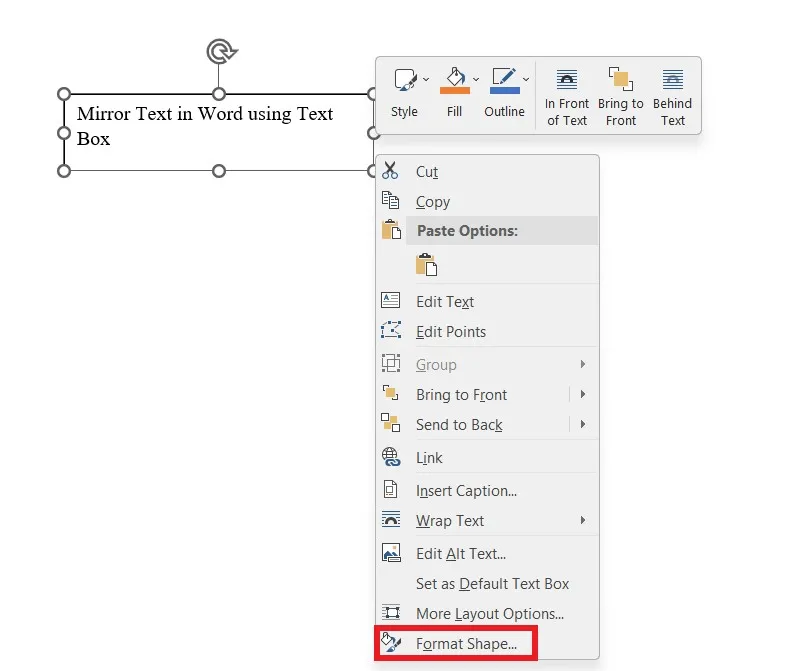
- เลือกตัวเลือก " เอฟเฟกต์ " คลิก " การหมุน 3 มิติ " แล้วใส่ " 180° " ใต้ช่อง " การหมุน X "
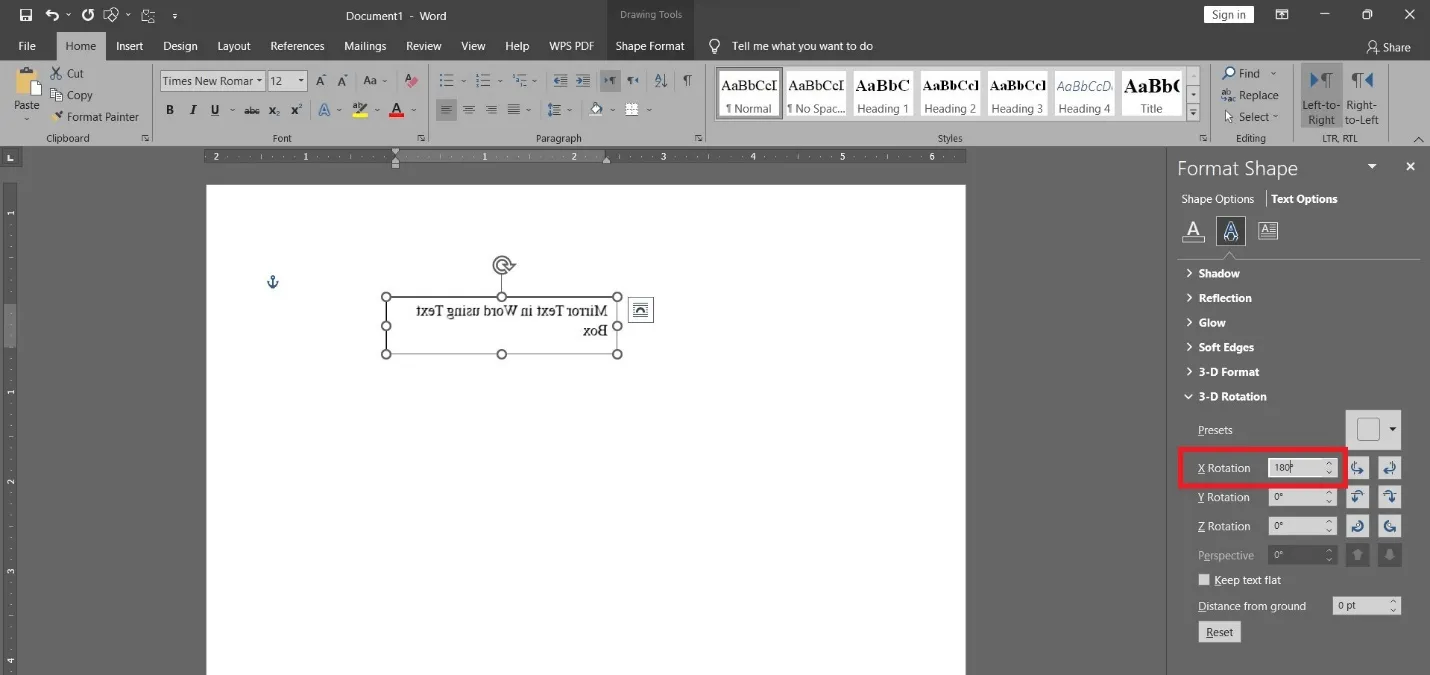
เมื่อเสร็จแล้ว คุณจะเห็นข้อความสะท้อนภายในกล่องข้อความ วิธีนี้ช่วยให้คุณสะท้อนข้อความใน Word ได้อย่างง่ายดายและทันที
2. การใช้ WordArt
เช่นเดียวกับกล่องข้อความ WordArt เป็นอีกวิธีหนึ่งในการพลิกข้อความใน Word WordArt เป็นฟีเจอร์ในตัวที่ช่วยให้ผู้ใช้สามารถสร้างข้อความที่สวยงามและมีสไตล์ด้วยเอฟเฟกต์ต่างๆ ทำตามขั้นตอนต่อไปนี้เพื่อสะท้อนข้อความใน Word โดยใช้ WordArt:
- เปิดเอกสาร Word และไปยังตำแหน่งที่คุณต้องการเพิ่มข้อความสะท้อน
- ไปที่แท็บ "แทรก" จากแถบเครื่องมือด้านบน คลิกตัวเลือก " WordArt " และเลือกสไตล์ข้อความ/เอฟเฟกต์ที่คุณต้องการแทรก
- ป้อนข้อความ จากนั้นคลิกแท็บ " Shape Format " จากด้านบน ภายใต้ตัวเลือก " Rotate " ให้เลือก " Flip Vertical "
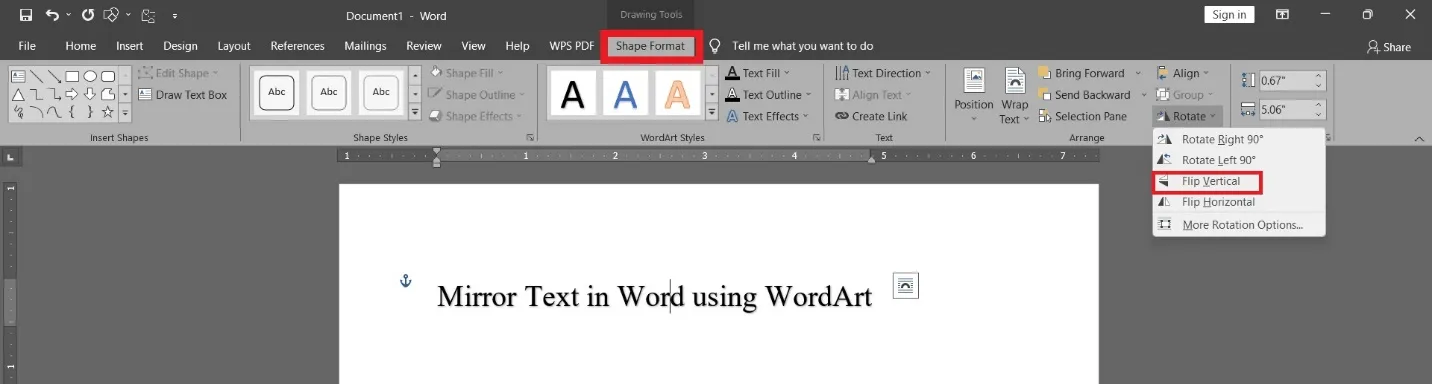
ด้วยวิธีนี้ คุณไม่เพียงแต่สามารถสะท้อนข้อความได้เท่านั้น แต่ยังสามารถทำให้ข้อความดูน่าสนใจยิ่งขึ้นด้วยเอฟเฟกต์ต่างๆ ได้อีกด้วย
3. การใช้การสะท้อน
อีกวิธีที่ยอดเยี่ยมในการสะท้อนข้อความคือการใช้การสะท้อน ซึ่งช่วยให้คุณมีทั้งข้อความต้นฉบับและข้อความเวอร์ชันที่สะท้อนแล้ว ทำตามขั้นตอนต่อไปนี้เพื่อพลิกข้อความใน Word โดยใช้การสะท้อน:
- เปิดเอกสาร Word และไปยังตำแหน่งที่คุณต้องการเพิ่มข้อความสะท้อน
- ไปที่แท็บ " แทรก " จากแถบเครื่องมือด้านบน คลิกตัวเลือก " กล่องข้อความ " และเลือกสไตล์กล่องข้อความที่คุณต้องการแทรก
- ป้อนข้อความลงในกล่องข้อความ จากนั้นคลิกขวาที่กล่องข้อความ แล้วคลิก " จัดรูปแบบรูปร่าง "
- เลือกตัวเลือก " เอฟเฟกต์ " คลิก " การสะท้อน " และตั้งค่าตามที่แสดงในภาพด้านล่าง
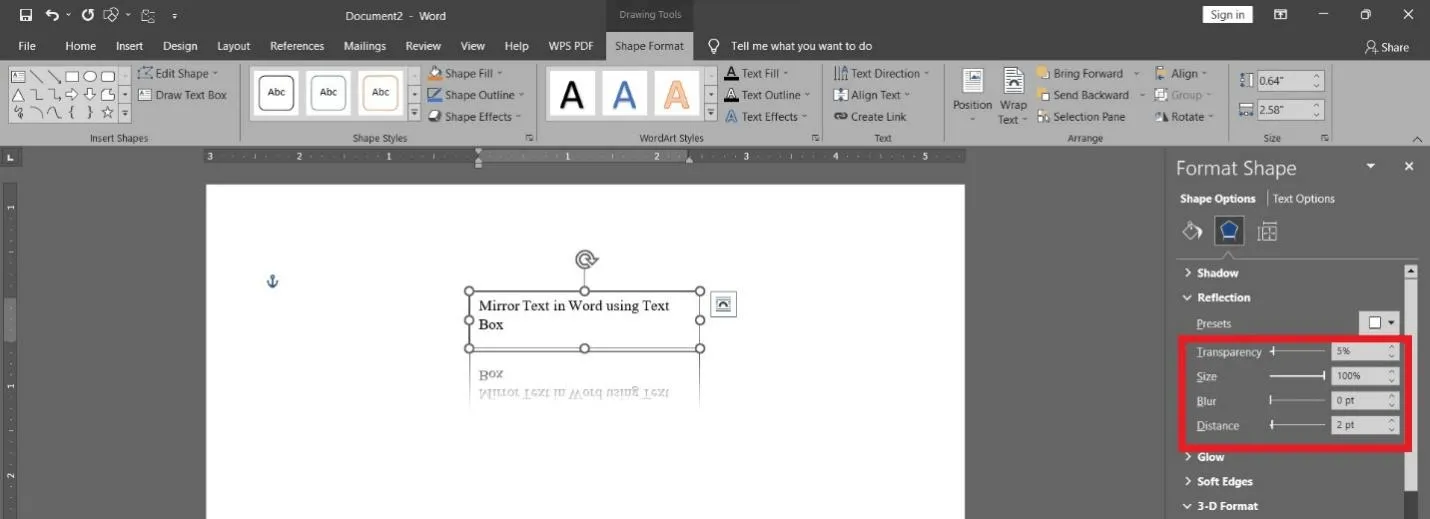
ด้วยวิธีนี้ คุณสามารถสะท้อนข้อความและมีเวอร์ชันมิเรอร์ได้
4. การใช้ตัวเลือกเครื่องพิมพ์
หากคุณต้องการพลิกหรือสะท้อนข้อความของทั้งหน้า คุณสามารถทำได้โดยใช้ตัวเลือกเครื่องพิมพ์ ไดรเวอร์เครื่องพิมพ์ของผู้ผลิตมักจะมีตัวเลือกมากมายให้คุณปรับแต่งการพิมพ์ หนึ่งในตัวเลือกดังกล่าวคือการสะท้อนหน้า ดังนั้น ให้ทำตามขั้นตอนต่อไปนี้เพื่อสะท้อนหน้าใน Word โดยใช้ตัวเลือกเครื่องพิมพ์:
- เปิดเอกสาร Word แล้วคลิก " Ctrl + P "
- คลิก " คุณสมบัติเครื่องพิมพ์ " จากนั้นไปที่แท็บ " ขั้นสูง "
- ทำเครื่องหมายในช่องกาเครื่องหมาย " พิมพ์กระจก " และคลิก " ตกลง "
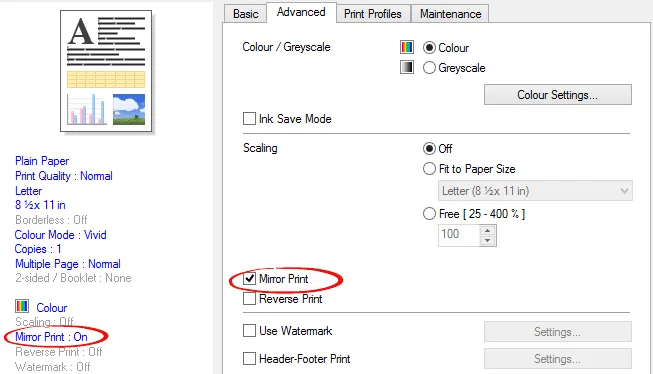
วิธีนี้ช่วยให้คุณสะท้อนหน้ากระดาษทั้งหมดได้ อย่างไรก็ตาม เราไม่รับประกันว่าคุณจะมีตัวเลือกการสะท้อนหน้ากระดาษใน Word ของคุณ เนื่องจากขึ้นอยู่กับไดรเวอร์เครื่องพิมพ์ของคุณ
เคล็ดลับโบนัส: พลิกภาพในไฟล์ Word/PDF/PPT
ตอนนี้คุณได้เรียนรู้วิธีพลิกข้อความใน Word แล้ว มาดูเคล็ดลับดีๆ ที่จะยกระดับทักษะการแก้ไขของคุณกันดีกว่า นอกจากการพลิกหรือสะท้อนข้อความแล้ว คุณยังสามารถพลิกรูปภาพใน Word และเอกสารรูปแบบอื่นๆ (PDF เป็นต้น) ได้อย่างง่ายดายและรวดเร็ว นี่คือสิ่งที่UPDF มอบให้
UPDF คือชุดเครื่องมือแก้ไข PDF ที่สมบูรณ์แบบระดับอุตสาหกรรม ที่ช่วยให้คุณอ่าน ใส่คำอธิบายประกอบ และแก้ไขไฟล์ PDF ด้วยอินเทอร์เฟซที่ใช้งานง่าย หนึ่งในความสามารถในการแก้ไขคือการพลิกภาพด้วยการคลิกเพียงไม่กี่ครั้ง สิ่งที่คุณต้องทำคือเลือกภาพ จากนั้นเลือกพลิก หมุน หรือครอบตัด ทำตามขั้นตอนด้านล่างเพื่อพลิกภาพในไฟล์ Word/PDF/PPT ด้วย UPDF:
ขั้นตอนที่ 1 ดาวน์โหลด ติดตั้ง และเปิดใช้งาน UPDF บนคอมพิวเตอร์ Windows หรือ Mac ของคุณ
Windows • macOS • iOS • Android ปลอดภัย 100%
ขั้นตอนที่ 2. คลิกปุ่ม " เปิดไฟล์ " เพื่อเรียกดูและเปิดไฟล์ PDF ( หมายเหตุ:หากคุณกำลังหมุนภาพในไฟล์ Word หรือ PPT โปรดบันทึกไฟล์ของคุณในรูปแบบ .pdf ก่อน)
ขั้นตอนที่ 3. คลิกไอคอน " เครื่องมือ " จากนั้นเลือก " แก้ไข "
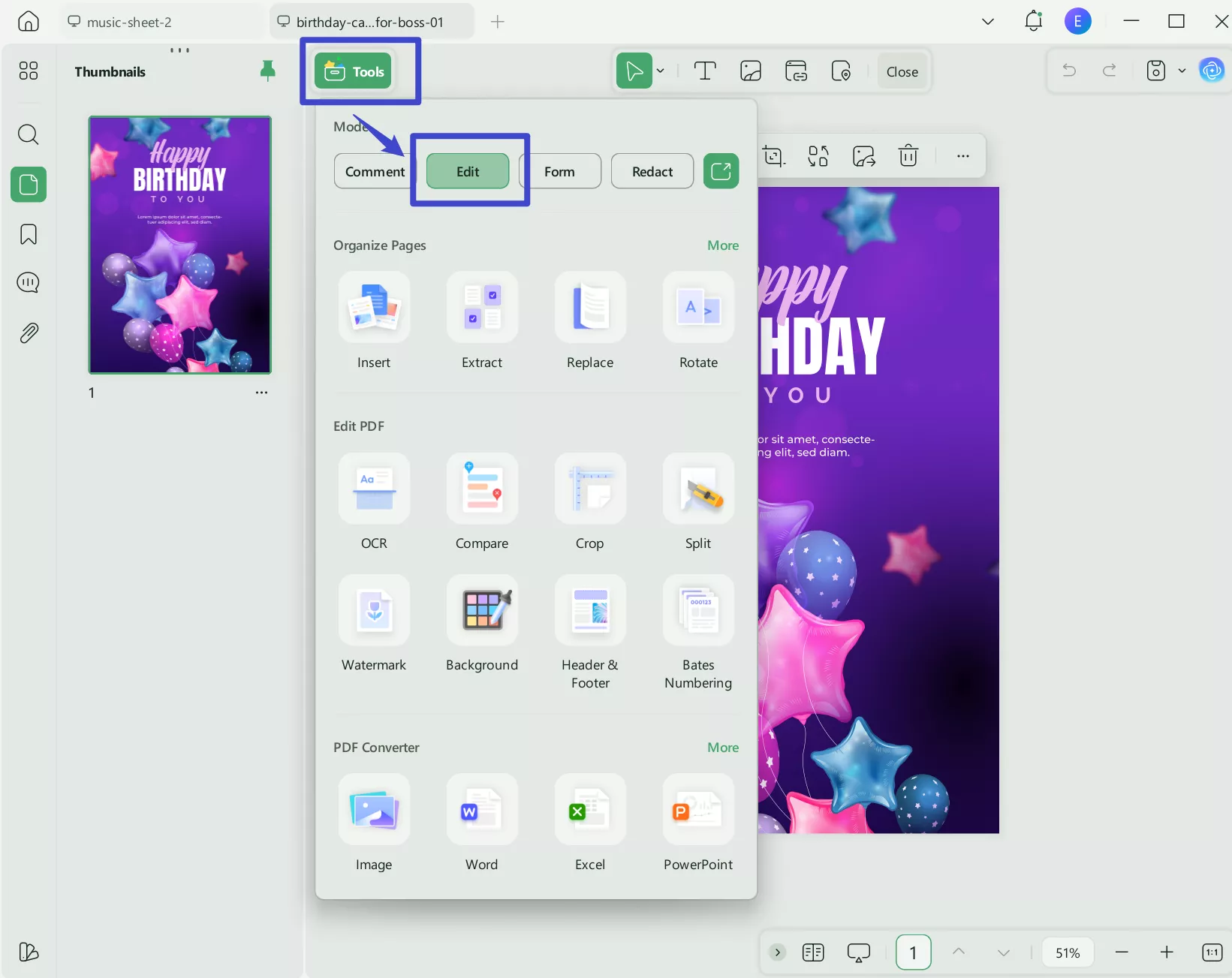
ขั้นตอนที่ 4 เลือกภาพที่คุณต้องการพลิก คลิกไอคอน " เครื่องมือ " จากนั้นกด "หมุน"
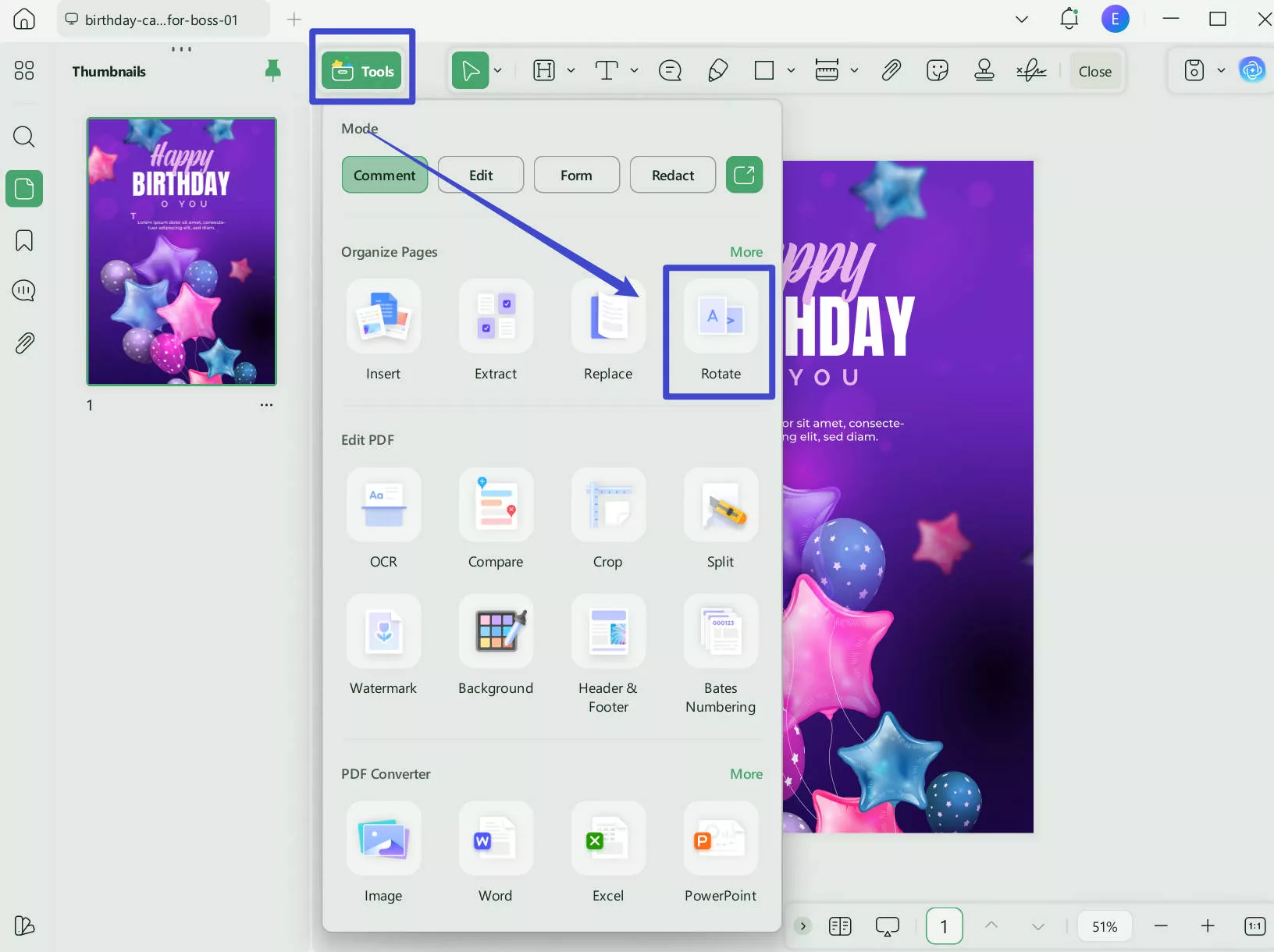
แค่นี้เอง! คุณก็พลิกภาพในไฟล์ PDF ได้อย่างง่ายดาย นอกจากการพลิกภาพในไฟล์ PDF แล้ว UPDF ยังมีฟีเจอร์อื่นๆ อีกมากมาย เช่น:
- แก้ไขข้อความ รูปภาพ และลิงก์ในไฟล์ PDF
- ใส่คำอธิบายประกอบไฟล์ PDFด้วยการไฮไลท์ โน้ตติด กล่องข้อความ รูปวาด ฯลฯ
- เพิ่มบุ๊กมาร์กให้กับไฟล์ PDF
- จัดการหน้าในไฟล์ PDF เช่น การแยก การลบ การหมุน ฯลฯ
- แปลงไฟล์ PDF เป็นรูปแบบอื่น เช่น Word, Excel, รูปภาพ ฯลฯ
โดยรวมแล้ว UPDF ทำหน้าที่เป็นโปรแกรมแก้ไข PDF ที่สมบูรณ์แบบที่คุณต้องมีเพื่อทำให้ PDF ของคุณดูเป็นมืออาชีพยิ่งขึ้น ดาวน์โหลดเพื่อทดลองใช้ฟรี หรืออัปเกรดเป็น UPDF Proเพื่อปลดล็อกฟีเจอร์ขั้นสูงทั้งหมด!
Windows • macOS • iOS • Android ปลอดภัย 100%
สรุป
Microsoft Word มีฟังก์ชันและฟีเจอร์มากมายที่ช่วยสร้างเอกลักษณ์เฉพาะตัวให้กับเอกสาร การพลิกหรือสะท้อนข้อความใน Word เป็นวิธีหนึ่งที่ Word นำเสนอเพื่อช่วยให้ผู้ใช้แสดงความคิดสร้างสรรค์ เพิ่มสัมผัสทางสายตา และดึงดูดสายตาผู้ชมได้อย่างมีประสิทธิภาพ ในบทความนี้ เราได้สำรวจวิธีการสะท้อนข้อความใน Word หลายวิธี คุณสามารถเลือกวิธีใดก็ได้ที่เหมาะกับคุณและยกระดับเอฟเฟกต์ภาพของเอกสาร อย่างไรก็ตาม หากคุณต้องการทำเช่นเดียวกันกับรูปภาพในไฟล์ PDF UPDF คือเครื่องมือที่ครบครันสำหรับคุณ อินเทอร์เฟซที่ใช้งานง่าย วิธีการพลิกแบบคลิก และฟีเจอร์การแก้ไขที่ทรงพลังอื่นๆ ทำให้ UPDF เป็นตัวเลือกที่ดีที่สุด
Windows • macOS • iOS • Android ปลอดภัย 100%
 UPDF
UPDF
 UPDF สำหรับ Windows
UPDF สำหรับ Windows UPDF สำหรับ Mac
UPDF สำหรับ Mac UPDF สำหรับ iPhone/iPad
UPDF สำหรับ iPhone/iPad UPDF สำหรับ Android
UPDF สำหรับ Android UPDF AI Online
UPDF AI Online UPDF Sign
UPDF Sign แก้ไข PDF
แก้ไข PDF ใส่คำอธิบาย PDF
ใส่คำอธิบาย PDF สร้าง PDF
สร้าง PDF ฟอร์ม PDF
ฟอร์ม PDF แก้ไขลิงก์
แก้ไขลิงก์ แปลง PDF
แปลง PDF OCR
OCR PDF เป็น Word
PDF เป็น Word PDF เป็นรูปภาพ
PDF เป็นรูปภาพ PDF เป็น Excel
PDF เป็น Excel จัดระเบียบ PDF
จัดระเบียบ PDF รวม PDF
รวม PDF แยก PDF
แยก PDF ครอบตัด PDF
ครอบตัด PDF หมุน PDF
หมุน PDF ป้องกัน PDF
ป้องกัน PDF เซ็น PDF
เซ็น PDF ลบข้อความ PDF
ลบข้อความ PDF ล้าง PDF
ล้าง PDF เอาความปลอดภัยออก
เอาความปลอดภัยออก อ่าน PDF
อ่าน PDF UPDF Cloud
UPDF Cloud บีบอัด PDF
บีบอัด PDF พิมพ์ PDF
พิมพ์ PDF ประมวลผลเป็นชุด
ประมวลผลเป็นชุด เกี่ยวกับ UPDF AI
เกี่ยวกับ UPDF AI โซลูชั่น UPDF AI
โซลูชั่น UPDF AI คู่มือผู้ใช้ AI
คู่มือผู้ใช้ AI คำถามที่พบบ่อยเกี่ยวกับ UPDF AI
คำถามที่พบบ่อยเกี่ยวกับ UPDF AI สรุป PDF
สรุป PDF แปล PDF
แปล PDF แชทกับ PDF
แชทกับ PDF สนทนากับ AI
สนทนากับ AI แชทด้วยรูปภาพ
แชทด้วยรูปภาพ PDF เป็นแผนที่ความคิด
PDF เป็นแผนที่ความคิด อธิบาย PDF
อธิบาย PDF งานวิจัยเชิงวิชาการ
งานวิจัยเชิงวิชาการ การค้นหาเอกสาร
การค้นหาเอกสาร โปรแกรมตรวจสอบ AI
โปรแกรมตรวจสอบ AI โปรแกรมเขียน AI
โปรแกรมเขียน AI โปรแกรมช่วยทำการบ้าน AI
โปรแกรมช่วยทำการบ้าน AI โปรแกรมสร้างแบบทดสอบ AI
โปรแกรมสร้างแบบทดสอบ AI โปรแกรมแก้โจทย์คณิตศาสตร์ AI
โปรแกรมแก้โจทย์คณิตศาสตร์ AI แปลง PDF เป็น Word
แปลง PDF เป็น Word แปลง PDF เป็น Excel
แปลง PDF เป็น Excel แปลง PDF เป็น PowerPoint
แปลง PDF เป็น PowerPoint คู่มือการใช้งาน
คู่มือการใช้งาน เคล็ดลับ UPDF
เคล็ดลับ UPDF คำถามที่พบบ่อย
คำถามที่พบบ่อย รีวิว UPDF
รีวิว UPDF ศูนย์ดาวน์โหลด
ศูนย์ดาวน์โหลด บล็อก
บล็อก ห้องข่าว
ห้องข่าว ข้อมูลจำเพาะทางเทคนิค
ข้อมูลจำเพาะทางเทคนิค อัปเดต
อัปเดต UPDF เทียบกับ Adobe Acrobat
UPDF เทียบกับ Adobe Acrobat UPDF เทียบกับ Foxit
UPDF เทียบกับ Foxit UPDF เทียบกับ PDF Expert
UPDF เทียบกับ PDF Expert




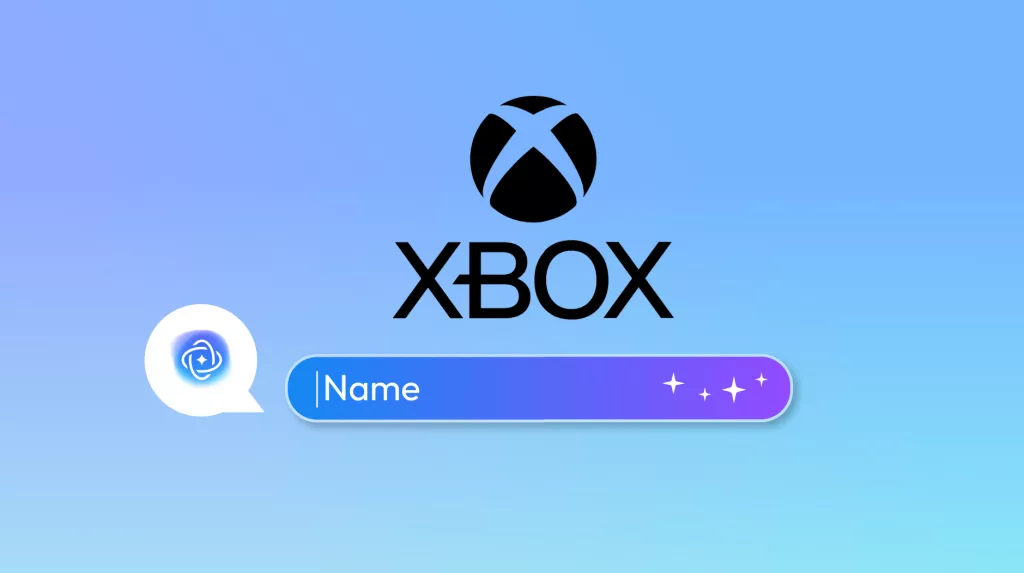

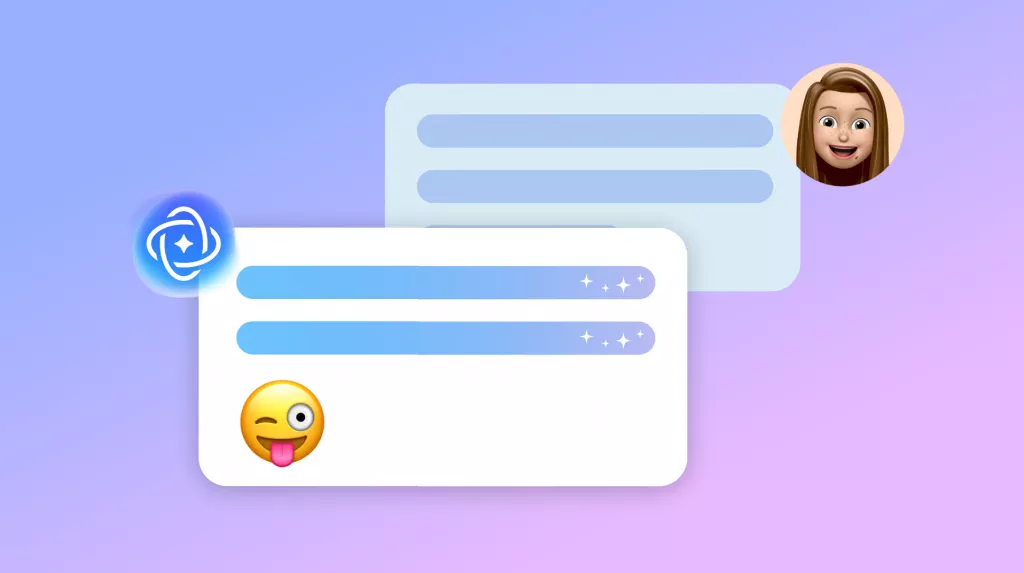
 Lizzy Lozano
Lizzy Lozano 

